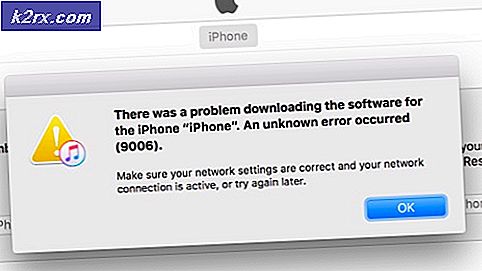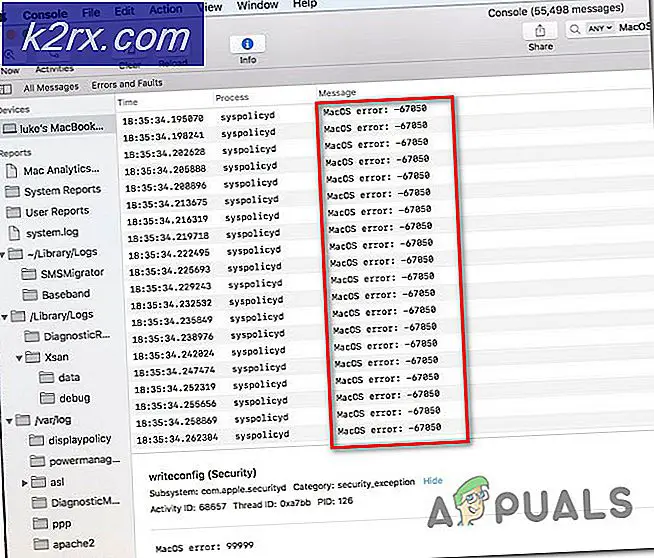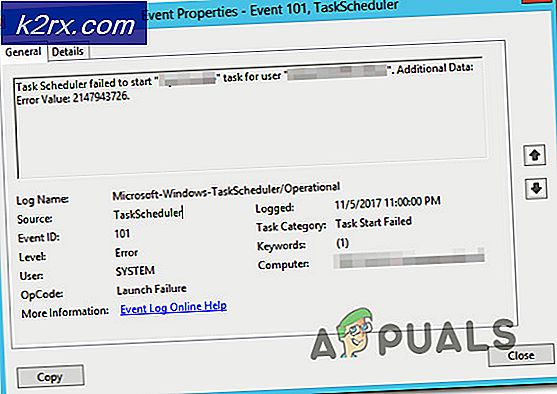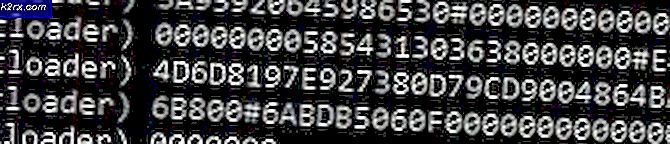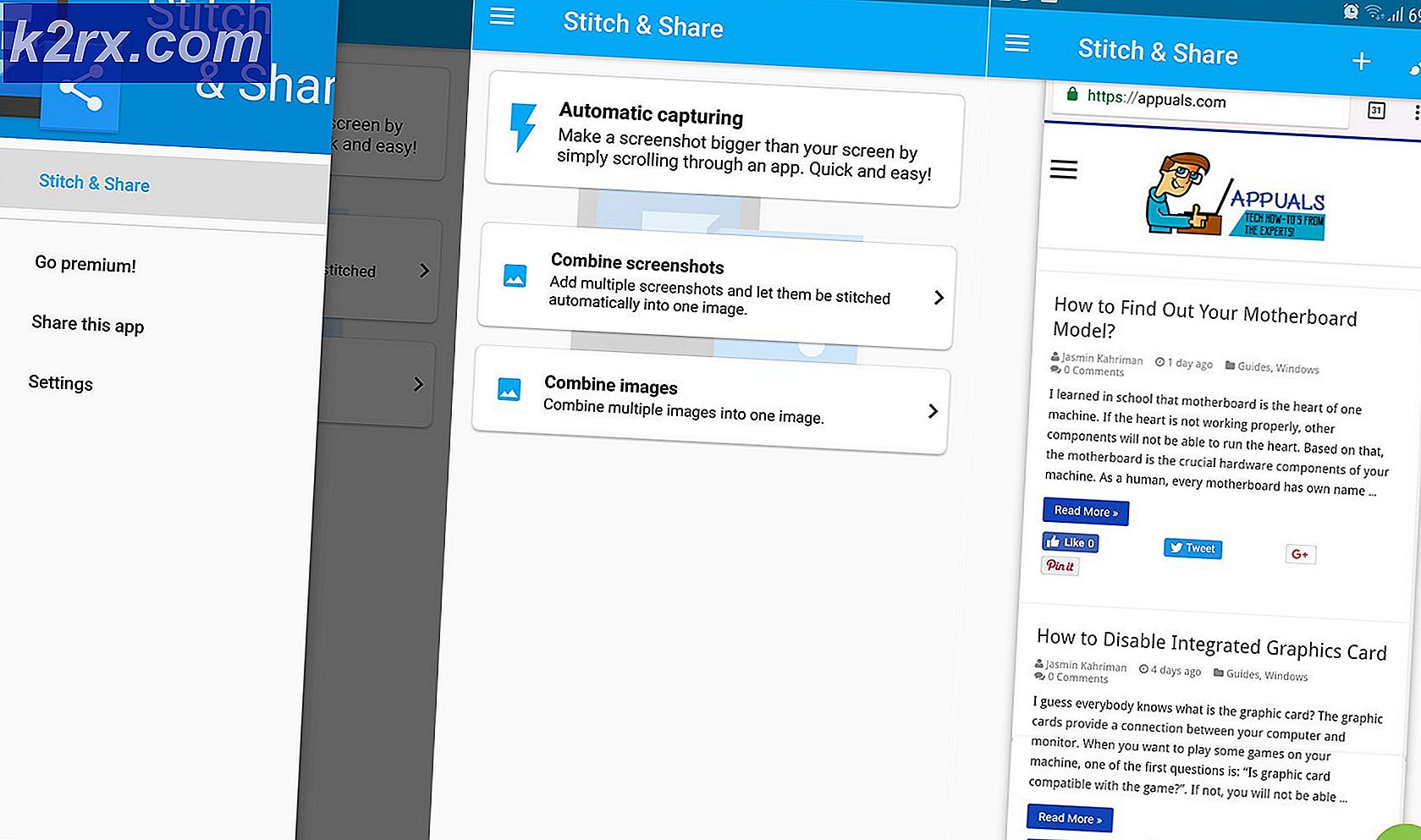Wie man Audio über bestimmten Niveaus auf Android aufzeichnet
Einer der Hauptvorteile der digitalen Kommunikation ist die Permanenz. Wenn Sie mit jemandem per E-Mail oder in einer Instant-Messaging-App sprechen, können Sie jederzeit den gesamten Austausch abrufen. Aber echte Gespräche und Telefonate sind eine andere Sache - sobald Sie fertig sind mit jemandem zu reden, gibt es keinen einfachen Weg, etwas über diese bestimmte Konversation zu beweisen.
Zum Glück ist das Aufnehmen von Sound auf Android ziemlich einfach und hochgradig anpassbar. Obwohl es viele Apps gibt, die diese Funktion ermöglichen, haben wir eine App gefunden, die völlig autonom ist und für eine Vielzahl von Situationen geeignet ist. Sie können es genauso gut für ernsthafte Sicherheitszwecke oder für alltägliche Gründe wie die Erinnerung an einen Bekannten, den er Ihnen schuldet, verwenden. Die App kann sowohl Telefonanrufe als auch Umgebungsgeräusche aufzeichnen. Alles, was Sie tun müssen, ist es einmal zu konfigurieren und es wird automatisch jede Art von Audio aufnehmen, während Sie im Hintergrund laufen.
Auto Recorder ist eine App, die von einem Community-Mitglied von XDA entwickelt wurde und bisher nur in XDA Labs verfügbar ist. Was es besser macht als andere ähnliche Apps ist die Möglichkeit, die Aufnahme zu starten und zu stoppen, wenn der Ton einen bestimmten Pegel erreicht oder unterschreitet.
Beraten werden
Anrufaufnahmen ohne Erlaubnis sind in manchen Ländern ein sensibles Rechtsproblem. Bevor wir zum eigentlichen Aufnahmeteil kommen, ist es am besten, diese Liste mit Telefonaufzeichnungsgesetzen zu konsultieren, um sicherzustellen, dass Sie nicht gegen das Gesetz verstoßen.
Sobald Sie die rechtlichen Aspekte aus dem Weg geräumt haben, ist es an der Zeit, die App zu installieren und zu konfigurieren. Da die App nicht im Google Play Store verfügbar ist, müssen noch einige weitere Schritte unternommen werden. Folgen Sie den Anweisungen unten, um Auto Recorder auf Ihrem Android-Gerät zu installieren und zu konfigurieren.
- Gehen Sie zu Einstellungen> Sicherheit und Datenschutz und aktivieren Sie Unbekannte Quellen .
Hinweis: Es ist eine gute Idee, zu den Einstellungen zurückzukehren und unbekannte Quellen zu deaktivieren , wenn Sie die automatische Aufzeichnung abgeschlossen haben .
PRO TIPP: Wenn das Problem bei Ihrem Computer oder Laptop / Notebook auftritt, sollten Sie versuchen, die Reimage Plus Software zu verwenden, die die Repositories durchsuchen und beschädigte und fehlende Dateien ersetzen kann. Dies funktioniert in den meisten Fällen, in denen das Problem aufgrund einer Systembeschädigung auftritt. Sie können Reimage Plus herunterladen, indem Sie hier klicken- Besuchen Sie den Store-Eintrag von Auto Recorder auf der XDA Labs-Website mit Ihrem Webbrowser und tippen Sie auf das Download- Symbol.
- Warte auf das Herunterladen der APK und installiere es dann aus dem Download-Ordner.
- Öffne den Auto Recorder und erlaube ihm den Zugriff auf dein Mikrofon und deine Galerie.
- Erweitern Sie die Aktionsschaltfläche im oberen rechten Bereich und tippen Sie auf Einstellungen.
- Wählen Sie das Format, in dem Sie Ihre Audiodateien speichern möchten. 3GP ist normalerweise die beste Wahl, da es weniger Platz benötigt. Es ist auch eine gute Idee, sowohl das hintere Mikrofon als auch die Mikrofonverstärkung zu aktivieren - sehr empfehlenswert, wenn Sie Umgebungsgeräusche aufnehmen möchten. Klicken Sie auf OK, wenn Sie fertig sind.
- Verwenden Sie den Schieberegler am unteren Bildschirmrand, um die Tonschwelle einzustellen. Ein Schwellenwert von 5 wäre für die Anrufaufzeichnung akzeptabel. Wenn Sie Umgebungs-Audio aufnehmen möchten, stellen Sie 1 ein .
- Drücken Sie die REC-Taste, um mit der Aufnahme zu beginnen. Sobald Sie dies getan haben, können Sie die App sicher schließen, und sie wird ruhig im Hintergrund ausgeführt.
- Die App startet und stoppt die Aufnahme automatisch, wenn der Ton den zuvor eingestellten Schwellenwert erreicht und unterschreitet.
- Um die Audioaufnahmen anzusehen, tippen Sie auf das Ordnersymbol und Sie sehen eine Liste mit allen nach Datum sortiert.
PRO TIPP: Wenn das Problem bei Ihrem Computer oder Laptop / Notebook auftritt, sollten Sie versuchen, die Reimage Plus Software zu verwenden, die die Repositories durchsuchen und beschädigte und fehlende Dateien ersetzen kann. Dies funktioniert in den meisten Fällen, in denen das Problem aufgrund einer Systembeschädigung auftritt. Sie können Reimage Plus herunterladen, indem Sie hier klicken